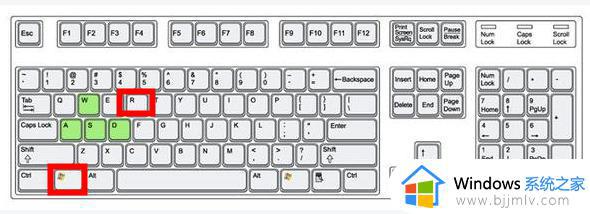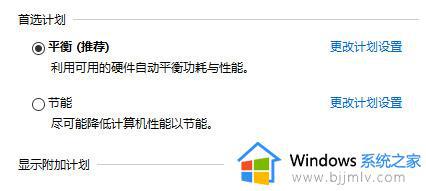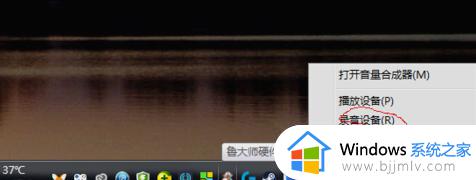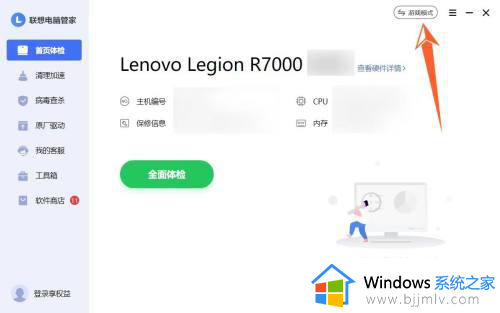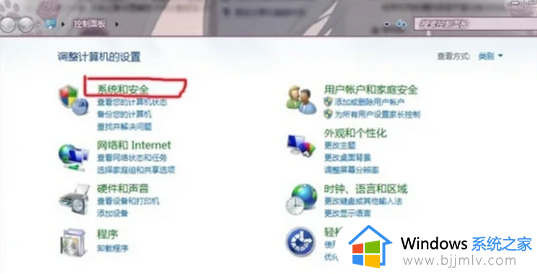笔记本刚开机风扇声音大怎么办 笔记本开机风扇声音很大处理方法
更新时间:2023-06-16 16:36:44作者:runxin
在日常使用笔记本电脑的过程中,由于系统中运行的程序会消耗硬件的硬件,因此风扇也会启动进行散热,可是有些用户在启动笔记本电脑的过程中,却发现风扇莫名的启动散热,而且声音很大,对此笔记本刚开机风扇声音大怎么办呢?以下就是小编教大家笔记本开机风扇声音很大处理方法。
具体方法:
1、首先在电脑桌面上点击电池图标,在弹出的菜单点击更多电池选项;
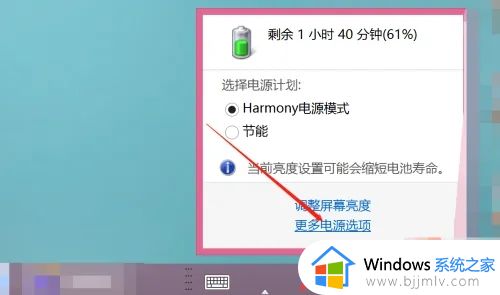
2、然后在电池选项点击更改计划设置进入;
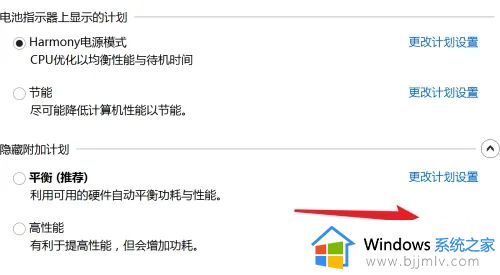
3、最后点击高级设置并点击处理器电源管理中的系统散热方式,把主动变为被动即可。
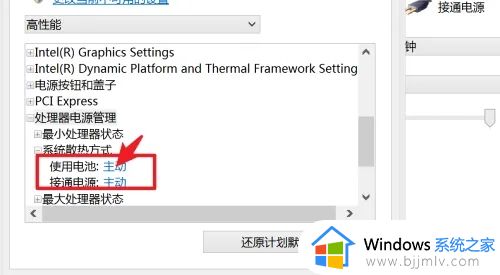
上述就是小编告诉大家的笔记本开机风扇声音很大处理方法了,碰到同样情况的朋友们赶紧参照小编的方法来处理吧,希望本文能够对大家有所帮助。